无线路由器dns怎么设置啊
方法一:
用路由器上网设置DNS步骤:
1.打开控制面板,并找到“网络和共享中心”,并点击网络和共享中心”。
2.接着点击在左边栏里的“更改适配器设置”。
3.在出来的界面中,选中网卡,并右键点击,在出来的菜单中点击“属性”。
4.在出来的本地连接 属性的界面中,双击“TCP/IPV4”这项。
5.在出来的配置界面填写IP地址、子网掩码、还有网关这三项,(这三项必须符合你当前上网环境的填写)填写完毕后,在填写下面的NDS(一般都是网络供应商提供,比如电信和网通)。
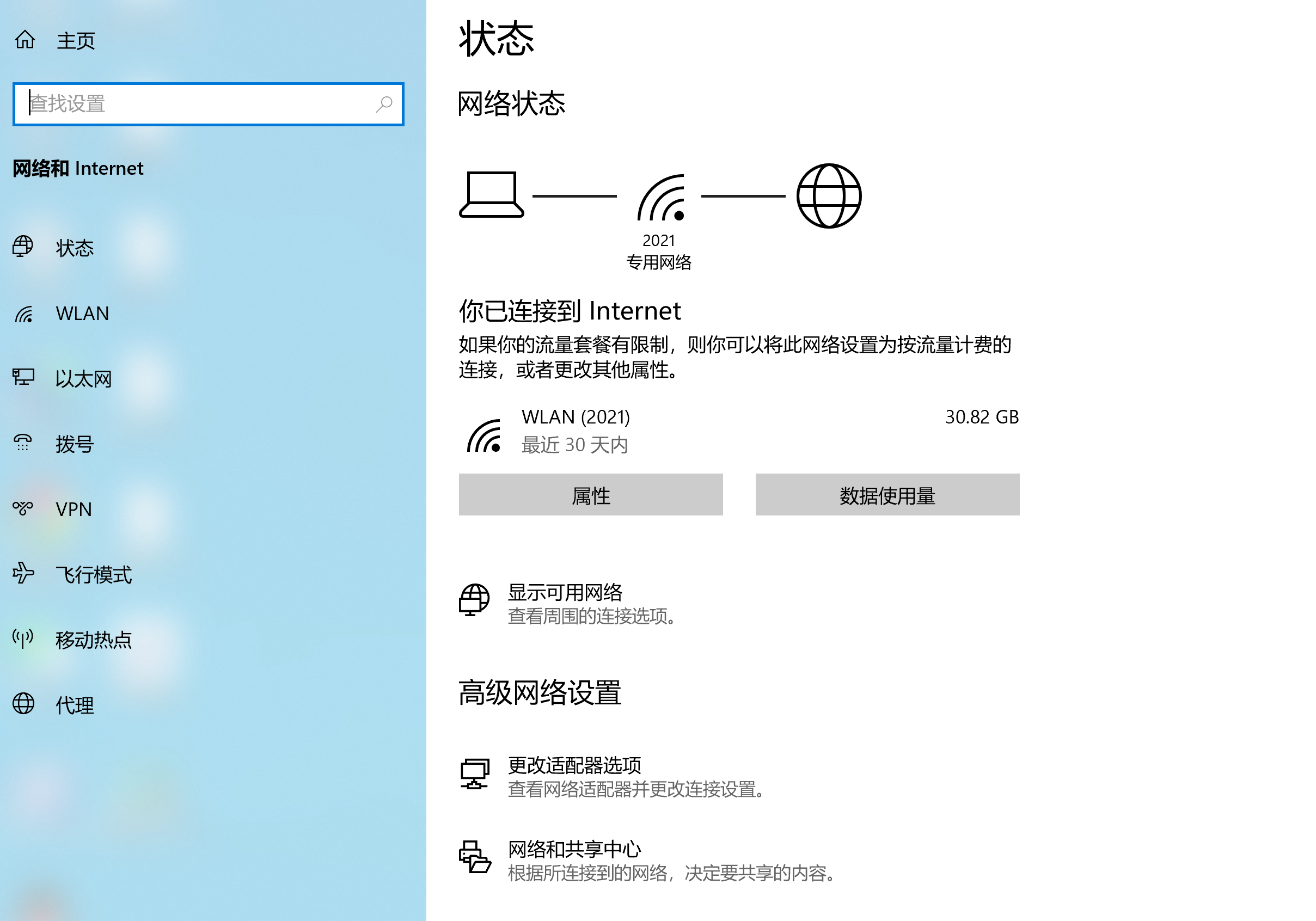
方法二:
首先打开浏览器,然后在网址栏输入192.168.1.1,然后按回车键确认打开,之后就会弹出路由器登录界面。之后输入路由器登录用户名与密码,TP-Link路由器默认登录用户名与密码均为admin,输入完成后,点击底部的确认即可进入路由器设置了。
进入路由器设置界面后,然后再点击左侧“网络参数”展开更多设置,之后即可看到“WAN口设置”选项,再点击左侧的WAN口设置可以显示当前拨号连接的状态。点击WAN口设置界面底部的“高级设置”按钮。
勾选上“手动设置DNS服务器”,这里我们推荐使用oneDNS的服务器地址,在首选DNS服务器里填写112.124.47.27在备用DNS服务器里填写114.215.126.16然后点击保存,关闭设置页面就可以了。非常简单吧。
电脑修改为路由器dns的'方法
点击“控制面板”→“查看更多”。
进入“控制面板”界面,点击“网络和Internet”。
在“网络和Internet”页面点击“网络和共享中心”。
在弹出的页面点击“更改适配器设置”。
在弹出的页面中选择“WLAN”点击鼠标右键选择“属性”。
在弹出窗口“此连接使用下列项目”中把“internet协议版本6(TCP/IPV6)”前面的“√”去掉。
双击 “internet协议版本4(TCP/IPV4)”,弹出“自动获得IP地址”的页面。
在弹出的页面中选择“使用下面的DNS服务器地址”,手动填写DNS服务器地址,首选为211.137.191.26;备用为218.201.96.130。点击确定便更改成功。
